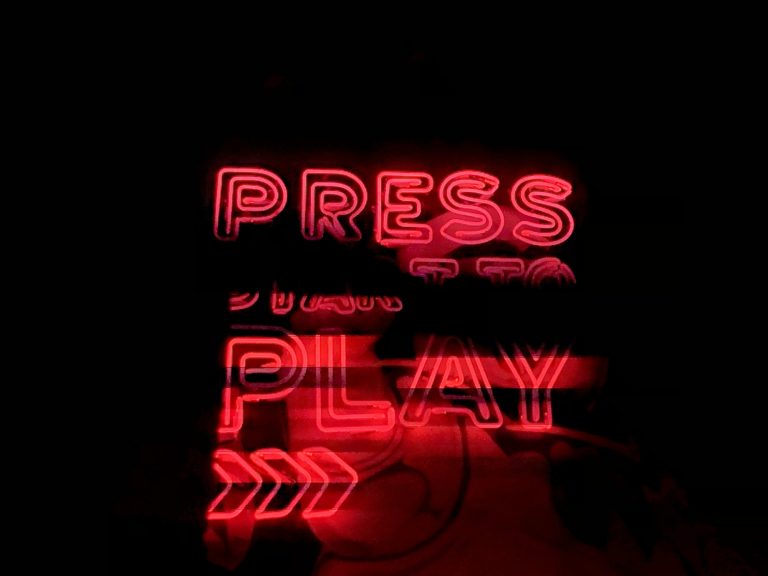PowerPoint merupakan sebuah aplikasi yang sering digunakan untuk presentasi dalam berbagai bidang, mulai dari bidang pendidikan, bisnis, hingga pemerintahan. Tidak hanya teks dan gambar, presentasi yang efektif juga bisa memanfaatkan elemen multimedia seperti audio.
Agar dapat menyisipkan file audio ke dalam slide Microsoft PowerPoint, file audio tersebut harus berada dalam format atau ekstensi tertentu yang disupport oleh Microsoft PowerPoint. Berikut adalah beberapa format yang umum dan didukung oleh PowerPoint.
Format dan Ekstensi Audio yang Didukung oleh PowerPoint
- .WAV (Waveform Audio File Format): Format ini adalah format standar untuk audio di sistem Windows. File dalam format ini bagus dalam kualitas suara karena tidak mengalami kompresi audio. Namun, ukuran untuk file dalam format ini cukup besar.
- .MP3 (MPEG Audio Layer-3): Format ini sangat populer untuk musik dan suara lainnya. MP3 menggunakan kompresi audio, yang berarti bahwa file-file dengan format ini memiliki ukuran yang lebih kecil dibandingkan dengan .WAV, namun bisa kehilangan sebagian kualitas suara.
- .WMA (Windows Media Audio): Format ini dikembangkan oleh Microsoft dan umum digunakan untuk musik dan suara lainnya pada sistem Windows.
- .MIDI (Musical Instrument Digital Interface): Format ini biasanya digunakan untuk musik latar dan efek suara.
- .AIFF (Audio Interchange File Format): Format ini standar untuk audio di sistem MacOS.
- .AAC (Advanced Audio Coding): Format ini umum digunakan untuk musik dan suara lainnya, dan umumnya lebih baik kualitasnya dibanding MP3 pada bitrate yang sama.
Cara Memasukkan File Audio ke Dalam Slide PowerPoint
Ada beberapa langkah yang perlu diperhatikan dalam proses menyisipkan file audio ke dalam slide PowerPoint.
- Buka Slide yang Ingin Ditambahkan Audio
Mulai dengan membuka slide PowerPoint yang ingin Anda tambahkan file audio.
- Pilih Menu “Insert”
Pilih menu ‘Insert’ yang terletak pada toolbar bagian atas.
- Klik pada “Audio”
Klik ‘Audio’ pada grup ‘Media’, dan pilih ‘Audio on My PC’ pada dropdown yang muncul.
- Cari dan Pilih File Audio yang Ingin Dimasukkan
Cari dan pilih file audio yang ingin dimasukkan ke slide PowerPoint, lalu klik ‘Insert’.
Setelah file audio berhasil dimasukkan, Anda dapat mengatur kapan audio tersebut diputar, apakah secara otomatis saat slide dibuka, atau saat diklik. Anda juga dapat menyembunyikan ikon audio jika Anda tidak ingin ikon tersebut muncul saat presentasi.
Dengan menambahkan file audio ke dalam slide PowerPoint, presentasi Anda dapat menjadi lebih interaktif dan menarik. Pastikan Anda menggunakan file audio dengan format yang tepat dan sudah diatur dengan baik sebelum menambahkannya ke slide PowerPoint Anda.